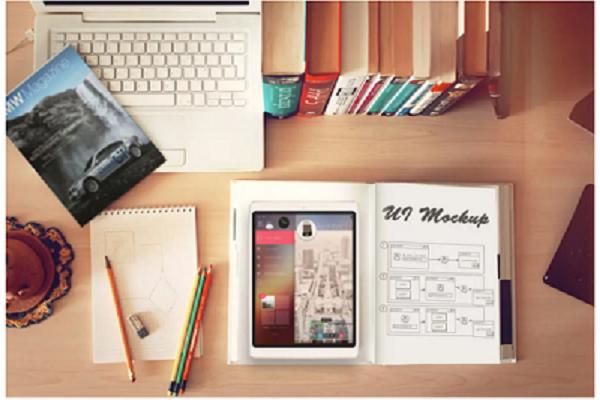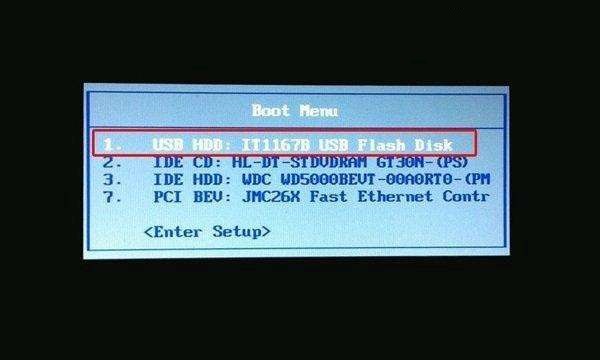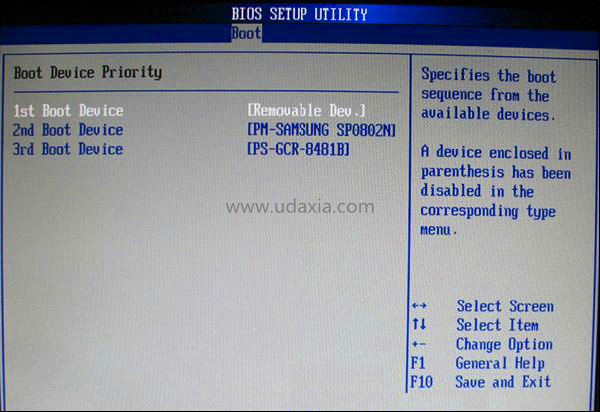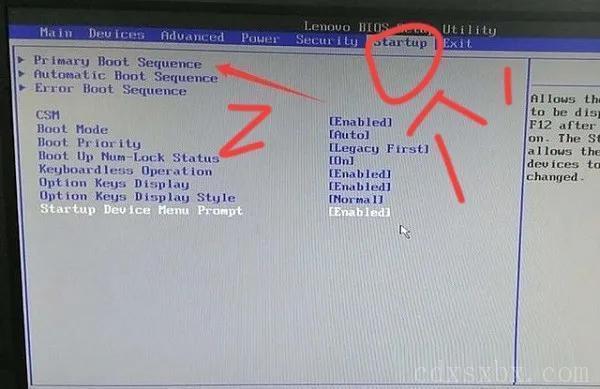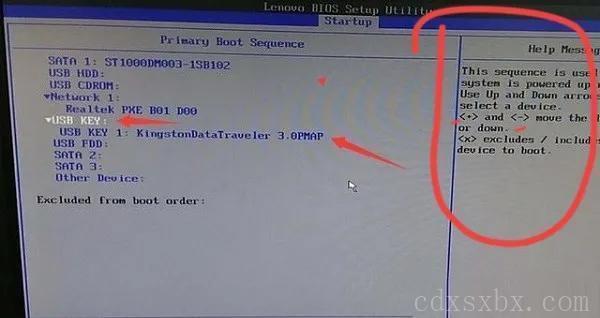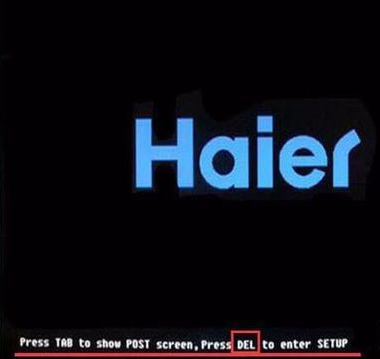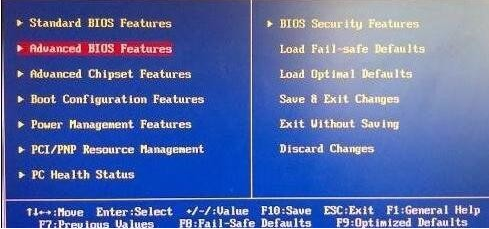电脑设置从u盘启动方法(电脑开机状态怎么设置u盘启动)
简单到家
 944人浏览
944人浏览
 2023-10-30
2023-10-30
电脑开机怎么设置从U盘启动很多同学都遇到了这个问题,那么该如何解决呢?请看给大家带来的电脑开机从U盘启动设置方法介绍,希望对您有所帮助!
方法/步骤分享:
BIOS Features”(基本BIOS设置)项,按回车即可进入,如下图:
5、然后在打开的新界面中,将光标移动到“First Boot Device”项上,按回车键,并在打开的新窗口中,选择“USB-ZIP”或“USB-FDD”项,如下图,其中默认设置“hard disk”就是从硬盘驱动:
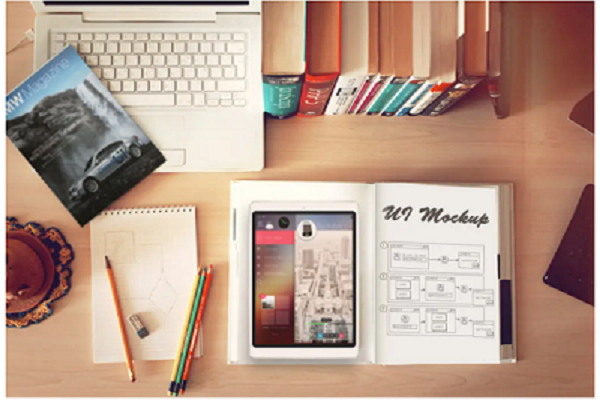
6、最后一直按“ESC”返回CMOS主界面,将光标移动到“Save & Exit Setup”项,并按回车进行保存退出即可,重启后就是从U盘启动电脑,如下图:
7、较新的主板,bios一般都是图形界面,更容易理解和操作,以技嘉B75主板为例,设置U盘启动的方法如下:
①进入bios的方法与前面相同;
②点击进入“bios功能”,如下图箭头1,再点击进入“硬盘设备优先权”,如下图箭头2(可以用鼠标操作,也可以用键盘的方向键与回车键操作):
8、③下图就进入了“硬盘设备优先权”的设置里,回车键选择“优先权1”,如下图箭头1,中间会弹出对话框,对话框里选择U盘名称,我用的是闪迪,所以选择“sandisk”那一项,如下图箭头2,另外两项都是硬盘型号名称,很直观,选择另外两项就是从硬盘启动了:
④选择完毕后,如下图,“优先权1”就变为了U盘名称:
9、全部设置好了,这下点击“储存并离开”,如下图:
电脑相关攻略推荐:
怎么修改电脑默认保存位置
电脑的打印机全部不见了如何解决
电脑怎么散热?
喜欢为您带来的电脑开机从U盘启动设置方法介绍吗?希望可以帮到您~更多相关内容尽在!

上述内容为转载或编者观点,不代表简单到家意见,不承担任何法律责任。
资讯推荐
更多>
电脑设置从u盘启动方法(电脑开机状态怎么设置u盘启动)
 944浏览
944浏览
 2023-10-30
2023-10-30
 944浏览
944浏览
 2023-10-30
2023-10-30